- क्या आपका iPhone अचानक काली स्क्रीन दिखा रहा है जिसमें एक घूमता हुआ पहिया है? कभी-कभी यह जल्दी से होम स्क्रीन के पार बूट हो सकता है और सामान्य हो जाता है। लेकिन कभी-कभी, यह बस चालू ही नहीं होता...उफ़!
- जानना चाहते हैं कि इसे कैसे ठीक करें और यह कैसे हुआ? तो फिर, यह लेख आपके लिए है! आपको अपने iPhone को जल्दी से ठीक करने के लिए 4 प्रभावी समाधान मिलेंगे!
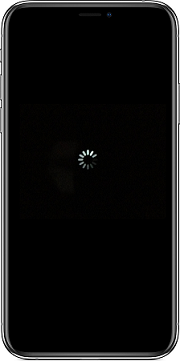
काली स्क्रीन और घूमते हुए पहिये के साथ फंसे iPhone को कैसे ठीक करें?
अपने iPhone को चार्ज रखें
घूमता हुआ पहिया आमतौर पर इस बात का संकेत है कि पृष्ठभूमि में कुछ छिपी हुई गतिविधियाँ हो रही हैं, जो बहुत सारी बैटरी की खपत करेंगी। साथ ही, नीचे दिए गए सभी समाधानों के लिए पर्याप्त शक्ति की आवश्यकता होगी। सबसे पहले अपने iPhone को एक स्थिर पावर सोर्स में प्लग करें।

अपने फोन को चार्ज करें
फोर्स रीस्टार्ट
फोर्स रीस्टार्ट को पहला सरल उपाय माना जाना चाहिए। यह आईफोन पर सभी चल रही प्रक्रियाओं को जबरन बिजली काटकर समाप्त कर देता है। आपका कोई भी डेटा खोया नहीं जाता है, सिवाय उस समय खुली हुई असहेजित फाइलों के।
यहाँ आपके आईफोन को फोर्स रीस्टार्ट करने का तरीका बताया गया है:
आईफोन 8, X, 11, 12, 13, 14, 15 श्रृंखला और आईफोन SE (दूसरी पीढ़ी और बाद में):
- शुरू करने के लिए, वॉल्यूम अप बटन को दबाएं और होल्ड करें।
- अब वॉल्यूम डाउन बटन को कुछ सेकंड के लिए टैप करें और होल्ड करें।
- उसके बाद, साइड बटन को दबाकर रखें।
- ये सभी क्रियाएँ क्रम में पूरी करें। जब आपका iPhone पुनः आरंभ हो, तब साइड बटन छोड़ दें।
iPhone 7 श्रृंखला:
वॉल्यूम डाउन और स्लीप/वेक बटन को दबाकर रखें। जब एप्पल लोगो दिखाई दे, तब दोनों बटन छोड़ दें।
iPhone 6s, iPhone SE (पहली पीढ़ी), और इससे पहले:
स्लीप/वेक और होम बटन को दबाकर रखें। जब एप्पल लोगो दिखाई दे, तब दोनों बटन छोड़ दें।
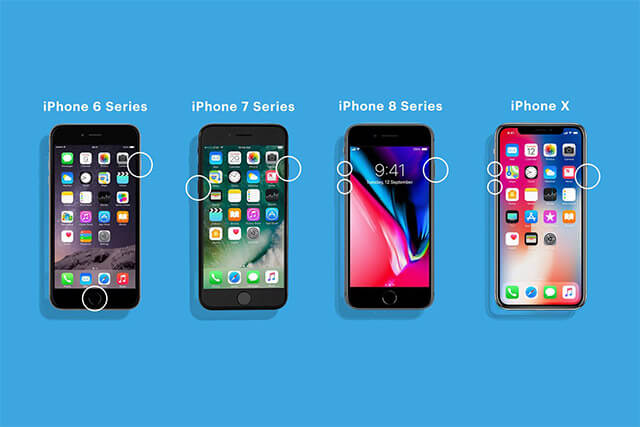
आपका iPhone अभी ठीक से काम कर रहा हो सकता है। लेकिन यह ज्यादातर अस्थायी होता है।
इसे दोबारा होने से रोकने के लिए, अपने iPhone सेटिंग्स पर आगे क्या करना है यह जांचें।
हालांकि, अगर यह फोर्स रिबूट के बाद भी काली स्क्रीन और घूमते हुए पहिये के साथ दिखाई देता है और चालू नहीं हो पा रहा है, तो आपको कंप्यूटर की मदद से गहरे प्रकार की रिस्टोर करनी होगी।
कंप्यूटर के साथ iPhone के घूमते पहिये की समस्या को ठीक करें
अपने iPhone को कंप्यूटर से जोड़कर ठीक करने के 3 तरीके हैं।
Mobitrix Perfix के माध्यम से
Mobitrix Perfix Mobitrix Perfix एक पेशेवर iOS मरम्मत सॉफ्टवेयर उपकरण है, जो विशेष रूप से iPhones, iPads, और iPods की विभिन्न iOS सिस्टम समस्याओं को ठीक करने के लिए डिजाइन किया गया है। iTunes और अन्य उपकरणों की तुलना में, इसका उपयोग करना बहुत आसान है, जिसमें केवल कुछ क्लिक्स की आवश्यकता होती है और तकनीकी ज्ञान की जरूरत नहीं होती। यह कई गंभीर क्रैश को ठीक कर सकता है जिन्हें iTunes 20 मिनट में भी ठीक नहीं कर पाता। और यह पूरी तरह से iPhone 5s से iPhone 16 और iOS 18 और पहले के संस्करणों को समर्थन करता है।
यहाँ जानिए कैसे Mobitrix Perfix का उपयोग करके आप अपने iPhone पर दिखाई देने वाली काली स्क्रीन और घूमते हुए पहिये की समस्या को ठीक कर सकते हैं:
- अपने कंप्यूटर पर Mobitrix Perfix इंस्टॉल करें और चलाएँ।
- अपने iPhone को कंप्यूटर से USB कॉर्ड के जरिए जोड़ें।
- क्लिक करें परअभी ठीक करें और फिर चुनें मानक मरम्मत ।

Mobitrix Perfix लॉन्च करें।

Mobitrix Perfix का मानक मरम्मत मोड
निर्देशों का पालन करें और मरम्मत प्रक्रिया तुरंत शुरू हो जाएगी। लगभग 30 मिनट में, आपका iPhone सामान्य स्थिति में वापस आ जाएगा।
अपने डिवाइस को iTunes/Finder के साथ अपडेट करें।
iTunes एक Apple का स्वामित्व वाला सॉफ्टवेयर प्रोग्राम है, जिसका उपयोग आमतौर पर मीडिया फाइल प्रबंधन के लिए किया जाता है। हालांकि, कभी-कभी, यह iOS सिस्टम को अपडेट करके और संभावित बग्स और खामियों को ठीक करके iPhone समस्याओं को हल करने में भी मदद कर सकता है। यदि आपके पास विंडोज कंप्यूटर है या macOS Mojave 10.14 या उससे पहले का मैक है, तो iTunes का उपयोग करें। यदि आप macOS Catalina या बाद के संस्करण वाला मैक उपयोग करते हैं, तो Finder खोलें।
iTunes के साथ अपडेट करें
- पहले, यदि आपने अभी तक iTunes का नवीनतम संस्करण अपने पीसी पर इंस्टॉल नहीं किया है, तो उसे इंस्टॉल करें। ध्यान दें कि डाउनलोड में घंटों लग सकते हैं। 32-बिट iTunes संस्करण या 64-बिट का डाउनलोड करना आपके विंडोज सिस्टम और प्रोसेसर पर निर्भर करता है। अपने प्रोसेसर के प्रकार को जानने के लिए यहां जांचें।
- अपने iPhone को USB केबल के साथ कंप्यूटर से जोड़ें।
- अब अपने कंप्यूटर पर iTunes एप्लिकेशन चलाएं।
- जैसे ही iTunes आपके डिवाइस का पता लगाए, डिवाइस आइकन पर क्लिक करके प्रबंधन इंटरफेस में प्रवेश करें।
- फिर सारांश टैब पर क्लिक करें।
- पर क्लिक करें अपडेट्स की जाँच करें टैब।
- यदि कोई अपडेट उपलब्ध हो, तो उन्हें डाउनलोड और इंस्टॉल करने के लिए डाउनलोड और अपडेट करें बटन पर क्लिक करें।
- पूरी अपडेट प्रक्रिया समाप्त होने तक प्रतीक्षा करें

आईट्यून्स के साथ आईफोन अपडेट करें
फाइंडर के साथ अपडेट करें
- अपने iPhone को USB केबल के जरिए अपने Mac से जोड़ें।
- फाइंडर के बाईं बार में अपने iPhone का चयन करें।
- टैब सामान्य , फिर चुनें अपडेट की जाँच करें . क्लिक करेंडाउनलोड करें और अपडेट करें।
यदि आपका कंप्यूटर आपके iPhone को पहचान नहीं पा रहा है, तो आप अपने iPhone को रिकवरी मोड में डाल सकते हैं और iTunes या Finder के साथ उसे अपडेट या रिस्टोर करने का प्रयास कर सकते हैं।
रिकवरी मोड के माध्यम से iTunes/Finder के साथ अपने iPhone को रिस्टोर करें
रिकवरी मोड यह अधिकांश iOS समस्याओं के लिए एक निश्चित समाधान की तरह काम करता है। जब आप अपने iPhone में गड़बड़ियों और बग्स को ठीक करना चाहते हैं और iTunes के माध्यम से उसके ऑपरेटिंग सिस्टम को नए संस्करण से बदलना चाहते हैं।
आगे बढ़ने से पहले, सुनिश्चित करें कि आपने अपने iPhone के डेटा का बैकअप बना लिया है।
- अपने iPhone को अपने कंप्यूटर से जोड़ें और iTunes या Finder लॉन्च करें।
- अपने iPhone को रिकवरी मोड में डालें।
- iPhone 8 या उसके बाद के मॉडल: वॉल्यूम अप बटन को दबाएं और जल्दी से छोड़ें, फिर वॉल्यूम डाउन बटन को दबाएं। इसके बाद, साइड बटन को दबाकर रखें जब तक कि रिकवरी मोड स्क्रीन प्रकट न हो जाए।
- iPhone 7: रिकवरी मोड स्क्रीन दिखाई देने तक ऊपर (या बगल) और वॉल्यूम डाउन बटनों को एक साथ दबाए रखें।
- iPhone 6s या उससे पहले के मॉडल: रिकवरी मोड स्क्रीन प्रदर्शित होने तक होम और ऊपर (या बगल) बटनों को एक साथ लंबे समय तक दबाए रखें।
- आपके पास दो विकल्प उपलब्ध होंगे, अपडेटऔर पुनर्स्थापित करें पर क्लिक करें अपडेट करें सबसे पहले, क्योंकि यह आपके डेटा को मिटाता नहीं है। अगर यह आपके iPhone की समस्या को ठीक नहीं करता, तो ऊपर दिए गए चरणों को दोहराएं और फिर पुनर्स्थापित करें का चयन करें।

रिकवरी मोड में प्रवेश करें।
यदि आप अपने iPhone को रिकवरी मोड के माध्यम से सही ढंग से पुनर्स्थापित नहीं कर पा रहे हैं, तो DFU आपके लिए एक विकल्प है। हालांकि, DFU पुनर्स्थापना निश्चित रूप से आपके सभी डेटा को मिटा देगा। यदि आपने पहले बैकअप नहीं बनाया है, तो Mobitrix Perfix का चयन करें।
DFU मोड के माध्यम से iTunes के साथ पुनर्स्थापित करें (96)
The DFU मोड हर iPhone में SecureROM का हिस्सा के रूप में मौजूद होता है, जो सीधे हार्डवेयर पर अंकित होता है और इसे हटाना असंभव है। इस मोड के माध्यम से, आप किसी भी iOS डिवाइस को किसी भी स्थिति से पुनर्स्थापित कर सकते हैं।
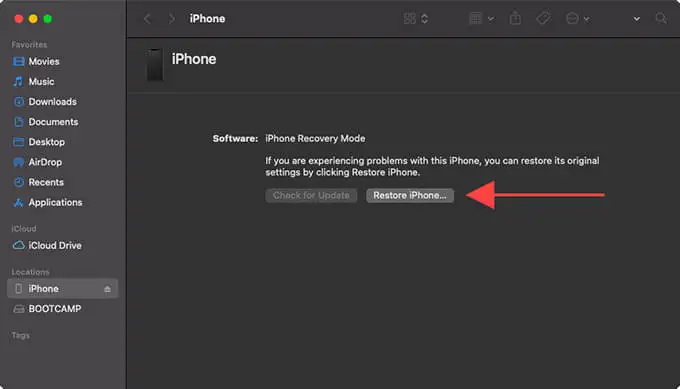
यह आमतौर पर सबसे खराब परिस्थिति के लिए समाधान होता है —— जब आपका ऑपरेटिंग सिस्टम गंभीर रूप से क्षतिग्रस्त हो जाता है।
- नवीनतम iTunes या Finder खोलें।
- अपने iPhone को USB केबल के साथ अपने कंप्यूटर से जोड़ें और फिर इसे DFU मोड में डालें। एक बार आपका iPhone सफलतापूर्वक DFU मोड में प्रवेश कर जाए, तो इसकी डिस्प्ले पूरी तरह से काली हो जानी चाहिए।
- अब, अपने कंप्यूटर पर, 'Restore' चुनें
घंटों के बाद, आपका iPhone ठीक हो जाना चाहिए था।
सेटिंग्स के माध्यम से iPhone के घूमते पहिये की समस्या को ठीक करें
यदि आपका iPhone चालू हो जाता है लेकिन केवल काली स्क्रीन के साथ घूमता पहिया दिखाता रहता है, तो कुछ सरल उपाय हैं जिन्हें आप आजमा सकते हैं।
कुछ उपयोगकर्ताओं ने बताया है कि iPhone का स्थान या समय बदलने से काली स्क्रीन के साथ घूमते पहिये की समस्या को ठीक करने में मदद मिल सकती है।
अपने iPhone पर स्थान बदलें
- सेटिंग्स पर जाएं और अपना नाम और Apple ID पर क्लिक करें।
- मीडिया और खरीदारी पर जाएं।
- खाता देखें पर टैप करें। अपने Apple ID पासवर्ड के साथ लॉग इन करें।
- देश/क्षेत्र चुनें और फिर देश/क्षेत्र बदलें पर क्लिक करें।
- दिखाई देने वाली सूची से अपना नया देश या क्षेत्र चुनें।
अपने iPhone पर समय बदलें
- सेटिंग्स पर जाएं, जनरल पर टैप करें और फिर तारीख और समय चुनें।
- "स्वतः सेट करें" को बंद करें।
- समय क्षेत्र का चयन करें और अपने नए स्थान के लिए समय क्षेत्र दर्ज करें।
- फिर आपकी पसंद की तारीख और समय मैन्युअल रूप से सेट करें, प्राथमिकता से 1 दिसंबर से पहले।
यदि आपने इन दो तरीकों से अपनी समस्या का समाधान कर लिया है, तो बधाई हो। अन्यथा अगले चरण पर जाएं।
सेटिंग्स के माध्यम से iPhone को फैक्टरी रीसेट करें
जब आप किसी ऐसी स्थायी iOS समस्या का सामना करते हैं जिसे आप हल नहीं कर पा रहे हैं, और आपके पास कंप्यूटर नहीं है, तो सेटिंग्स के माध्यम से आपके iPhone पर फैक्टरी रीसेट करना सबसे प्रभावी समाधान है। यहाँ बताया गया है कैसे:
- अपने iPhone पर Settings ऐप खोलें।
- General का चयन करें।
- फिर, नीचे स्क्रॉल करें और Transfer or Restore iPhone का विकल्प चुनें। कुछ संस्करणों में "Reset All Settings" विकल्प को "Transfer or Restore iPhone" में स्थानांतरित कर दिया गया है।
- उसके बाद, Erase All Content and Settings पर टैप करें।
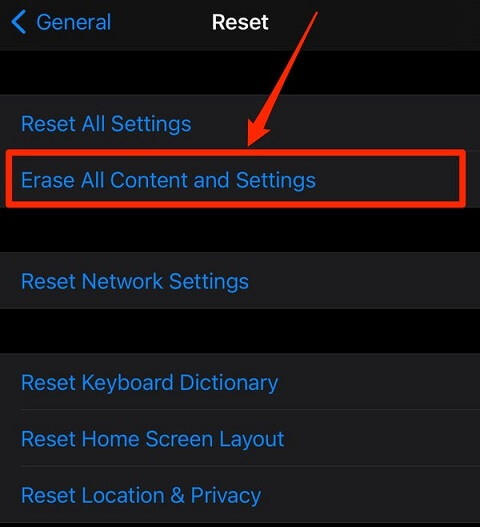
सेटिंग्स के माध्यम से iPhone को फैक्टरी रीसेट करें
Apple से संपर्क करें
If none of the above methods work, recall if you dropped your device or if it was damaged by water in the past. Hardware problems are very rare. When it happens, feel free to contact Apple support by phone, or from the official site of Apple. Or post your concerns in the Apple community.
After all this hassle, I bet you are wondering: why me? Well, read below, you will know why this issue happened to your iPhone in the first place.
Why Was My iPhone Stuck on a Black Screen with a Spinning Wheel?
iPhone black screen with a spinning wheel typically occurs due to system bugs, which is very common to iOS 12.1.1 and later. It can also result from jailbreaking, low battery life or any hardware issue, etc.
Software issues
This issue can happen if you have upgraded your iOS system incorrectly, if your iOS version is too old, or if your iOS device is running on a beta iOS version. Sometimes system crashes happen even for no clear reason.
हार्डवेयर समस्याएं
यदि आपके iPhone का कोई महत्वपूर्ण घटक प्रभावित होता है (जैसे कि मदरबोर्ड), तो यह iOS की बूटिंग प्रक्रिया में समस्या उत्पन्न कर सकता है, जिससे आपका iPhone लंबे समय तक स्पिनिंग व्हील पर अटका रह सकता है।
जेलब्रेकिंग
जेलब्रेकिंग एक प्रक्रिया है जिसके माध्यम से Apple की सुरक्षा को बायपास करके उन ऐप्स को इंस्टॉल किया जाता है जिन्हें Apple ने मंजूरी नहीं दी है। ऐसे तृतीय-पक्ष ऐप्स आपके डिवाइस की रूट एक्सेस प्राप्त कर लेते हैं, जिससे सॉफ्टवेयर अनुपालन समस्याएं हो सकती हैं, जिसके परिणामस्वरूप काली स्क्रीन के साथ स्पिनिंग व्हील दिखाई देती है। Apple जेलब्रेकिंग को अपनी शर्तों और नियमों का उल्लंघन मानता है।
तृतीय-पक्ष ऐप्स में खराबी आना
गैर-Apple स्टोर से डाउनलोड किया गया एक तृतीय-पक्ष ऐप वायरस या मैलवेयर से युक्त हो सकता है। कभी-कभी, Apple द्वारा मंजूरी नहीं दिए गए ऐप्स पृष्ठभूमि में संचालित होते रहते हैं, जिससे बैटरी की तेजी से निकासी हो सकती है जो आपके iOS डिवाइस के संचालन को छोटा कर सकती है।
बैटरी समस्याएं
जब आपका iPhone पर्याप्त विद्युत ऊर्जा संग्रहित नहीं कर पाता, तब घूमते हुए चक्र की त्रुटि हो सकती है। कभी-कभी आपके बैटरी कनेक्टर्स पर पानी की क्षति या अधिक चार्जिंग के कारण हरे रंग का क्रस्टी पदार्थ जमा हो जाता है, जिससे बैटरी टर्मिनल्स सही विद्युत धारा पास नहीं कर पाते और डिवाइस बूट नहीं हो पाता।
स्टोरेज समस्याएं
यदि आपके iPhone पर स्थान अपर्याप्त है, तो वह iOS फर्मवेयर लोड नहीं कर पाएगा।
कारणों और समाधानों को जानना पर्याप्त नहीं है। अपने iPhone की मरम्मत करने के बाद, आपको यह भी सीखना होगा कि इसे फिर से होने से कैसे बेहतर ढंग से रोका जाए।
जब आपने अपने iPhone को काली स्क्रीन और घूमते हुए चक्र पर अटकने से ठीक कर लिया हो, तो आपको क्या करना चाहिए?
स्वचालित iOS अपडेट सक्षम करें
iOS का नया संस्करण, जैसे कि iOS 16, सुरक्षा अपडेट्स के साथ आता है जो आपके iPhone को वायरस और मैलवेयर से बचाते हैं।
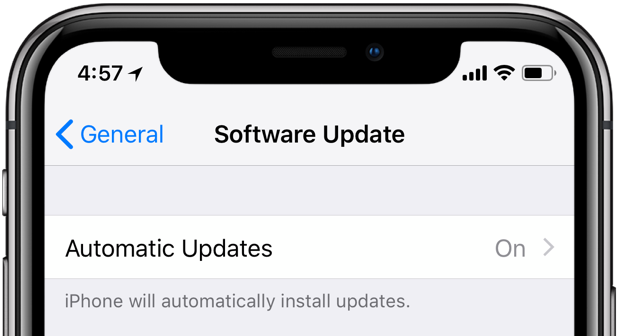
स्वचालित iOS अपडेट सक्षम करें
प्रत्येक प्रमुख iOS रिलीज़ के साथ कई रोमांचक फीचर्स आते हैं। iOS को अपडेटेड रखने से आपके डिवाइस की ऐप संगतता भी बेहतर होती है। समय बचाने के लिए, स्वचालित अपडेट्स को सक्षम करने की कोशिश करें, जाकर सेटिंग्स > सामान्य >सॉफ्टवेयर अपडेट .
नियमित रूप से आंतरिक स्टोरेज खाली करें
जब आप अपने iPhone का उपयोग करते हैं, तो उसे कार्यों को पूरा करने के लिए कुछ स्थान की आवश्यकता होती है। अनावश्यक ऐप्स, फाइलों और मीडिया को आपके iPhone स्टोरेज से हटाना हमेशा सलाह दी जाती है।
टैप करें सेटिंग्स > सामान्य > [डिवाइस] स्टोरेज। देखें कि कौन से ऐप्स आपके स्टोरेज का उपयोग कर रहे हैं। साथ ही डुप्लिकेट फोटो, वीडियो, फाइलें आदि को साफ करें।

आईफोन स्पेस मुक्त करें
ऐप्स को अपडेट रखें
ऐप्स को अपडेट रखना लगभग उतना ही महत्वपूर्ण है जितना कि iOS को अपडेट रखना। ऐप डेवलपर्स हमेशा अपने ऐप्स को अधिक कुशल बनाने की कोशिश करते हैं, इसलिए यदि किसी तृतीय-पक्ष ऐप में पहले कोई बग है, तो अपडेट उसे ठीक करने में मदद करेगा, ऐप के क्रैश होने या खराब होने की संभावना को कम करेगा, जिससे iPhone के गलत काम करने की संभावना भी कम हो जाएगी।
ऐप स्टोर पर जाएं, और ऊपर अपने प्रोफाइल आइकन पर टैप करें। किसी ऐप को व्यक्तिगत रूप से अपडेट करने के लिए उसके बगल में अपडेट पर टैप करें। सभी ऐप्स को अपग्रेड करने के लिए अपडेट ऑल पर भी टैप कर सकते हैं।

सभी iPhone ऐप्स को अपडेट करें
स्थिर चैनल पर वापस जाएं
पुराने iPhone मॉडल जैसे कि iPhone 6, 7, SE कम स्पेसिफिकेशन के साथ आते हैं, जो शायद नवीनतम iOS 16 को सपोर्ट नहीं कर पाएंगे। साथ ही, नए अपडेट फाइल्स अधिक स्थान घेरते हैं। इन कारणों से, आप नए संस्करण से पुराने संस्करण में वापस जाना चाह सकते हैं। इसके लिए आप Perfix का उपयोग कर सकते हैं या DFU मोड के माध्यम से iTunes का उपयोग कर सकते हैं।
जब आपका iPhone काली स्क्रीन के साथ घूमते हुए चक्र दिखाने लगे, तो आपका जीवन अचानक रुक जाता है। मैंने सभी संभावित कारणों को सूचीबद्ध किया है और इस समस्या से बाहर निकलने के लिए सभी तरीके साझा किए हैं। इनमें से, Mobitrix Perfix की अत्यधिक सिफारिश की जाती है। यह एक पेशेवर iOS सिस्टम मरम्मत उपकरण है, जो 30 मिनट के भीतर विभिन्न सिस्टम समस्याओं को ठीक कर सकता है। अब बिना किसी परेशानी के अपने iPhone को ठीक करें।

